更新时间:2023-11-09
Win10系统怎么禁止软件开机自动启动今天和大家一起来分享这个问题。有一些程序我们安装到电脑之后,每次开机它们就会自动启动出来,占用你的运行内存,开机速度慢。配置低的电脑开机之后简直卡到不能使用。针对这个情况可以将这些软件静止启动,需要的时候自己手动开启。
1、右键点击任务栏,然后启动任务管理器。
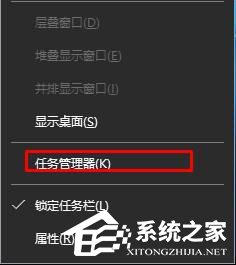
2、切换到【启动】选卡。
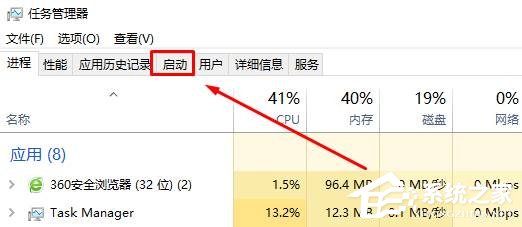
3、在下面将不需要开机启动的程序上单击右键,选择【禁用】即可。
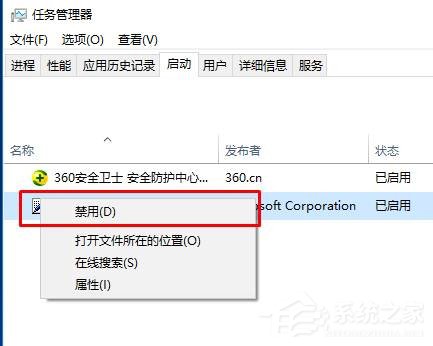
以上就是Win10系统怎么禁止软件开机自动启动教学,使用这个方法可以快速的禁止软件的开机启动。
1、按下【Win+R】组合键打开运行窗口,输入:%USERPROFILE%\AppData\Roaming\Microsoft\Windows\Start Menu\Programs\Startup 点击确定,如图:
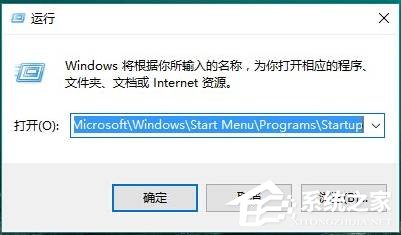
2、将需要开机自动运行的任意东西,程序、文件夹都可以,复制到该文件夹中即可实现开机自动运行。
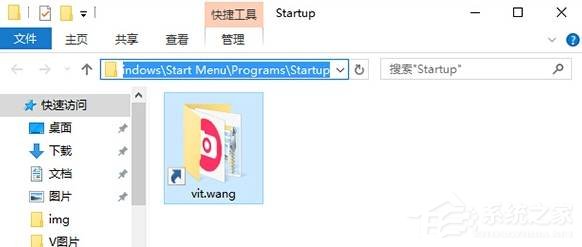
最新文章
Win10系统怎么禁止软件开机自动启动教学
2023-11-09ITunes如何设置音视频画面质量ITunes设置音视频画面质量的方法
2023-11-09Win7系统如何取消休眠Win7系统取消休眠的方法
2023-11-09Win10玩星际战甲掉帧怎么办Win10玩星际战甲掉帧的解决方法
2023-11-09PR如何自动生成音频波形PR自动生成音频波形的方法
2023-11-09Win11安装Autocad出错怎么办Win11安装Autocad出错的解决方法
2023-11-09百度网盘系统限制文件目录读写权限怎么办
2023-11-09联想笔记本电脑黑屏打不开怎么办联想笔记本电脑黑屏的解决方法
2023-11-09Edge浏览器一直重复打开网页的解决教程
2023-11-09联想台式电脑怎么重装系统Win7
2023-11-09发表评论